Page 1

External hard disk SPE3000 series
Инструкция пользователя 3
Használati útmutató 9
Brukerhåndbok 15
Käyttöohje 21
Användarhandbok 27
Brugermanual 33
Instrukcja obsługi 39
PL
DA
SV
Fin
NO
HU
RU
Page 2
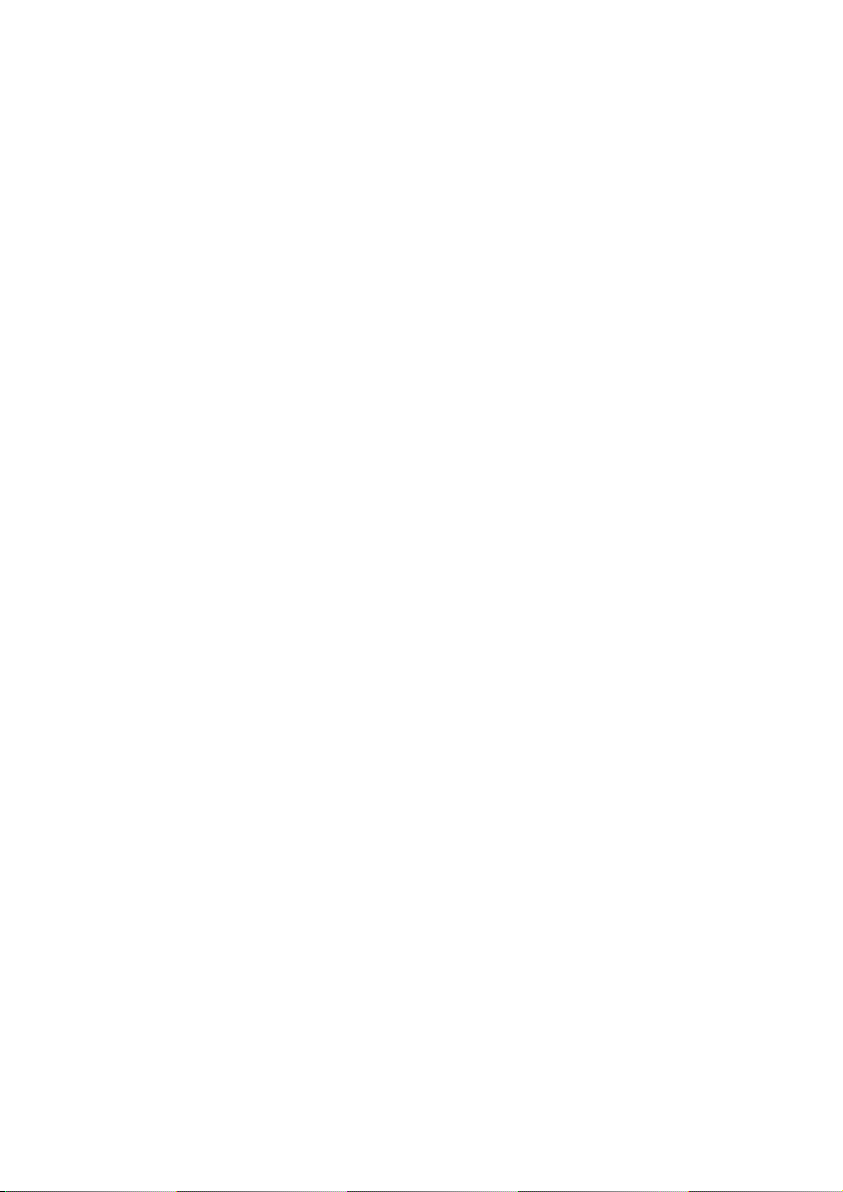
2
Page 3
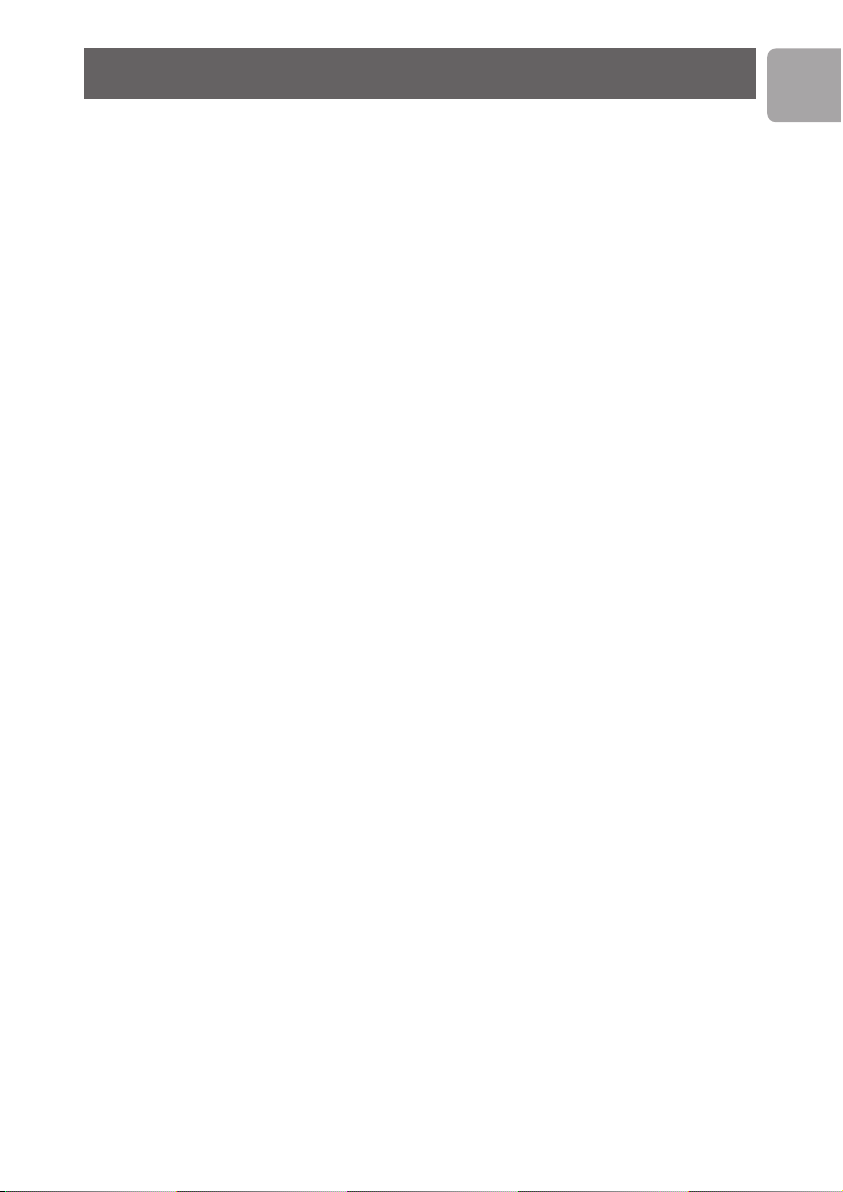
3
4 Что входит в комплект?
4 Как присоединить?
5 Как отсоединить?
5 Как выполнить инсталляцию для Mac
6 Важная информация!
8 Требуется помощь?
Содержание
RU
Page 4
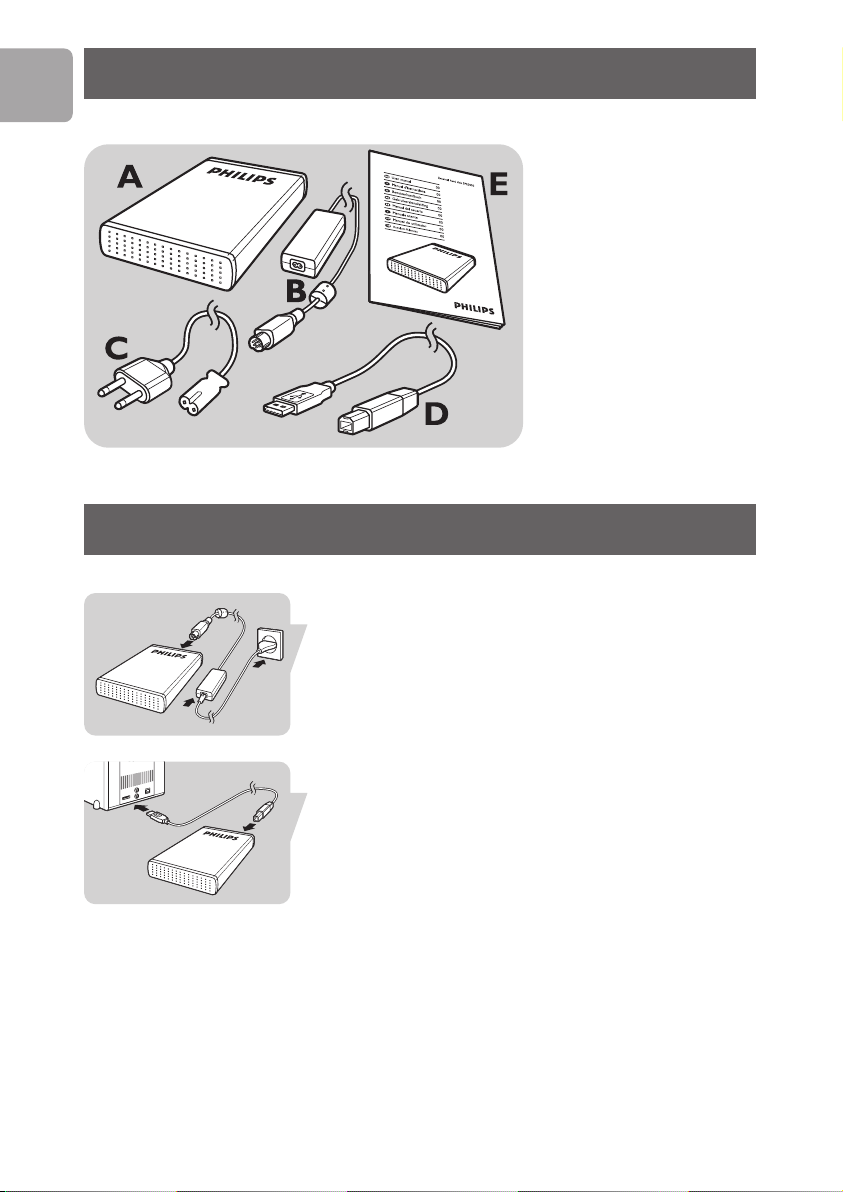
4
Что входит в комплект?
RU
A : Внешний жесткий
диск
B : Адаптер питания
C : Шнур питания
D : Кабель USB
E : Инструкция
пользователя
Как присоединить?
Соедините между собой адаптер питания (B) и шнур
питания (C), а затем присоедините их к внешнему
жесткому диску и сетевой розетке.
Вставьте кабель USB (D) в порт USB вашего
внешнего жесткого диска. Другой конец кабеля USB
присоедините к свободному порту USB на вашем
компьютере.
В окне Windows Explorer должен появиться значок
диска (Philips External Hard Disk), а на устройстве
должен включиться голубой светодиод. (Для того
чтобы можно было использовать новое устройство,
компьютер иногда нуждается в повторном пуске.)
Ваш жесткий диск теперь готов для использования, и
вы можете на нем сохранять и копировать данные
точно так же, как при использовании внутреннего
жесткого диска.
Page 5
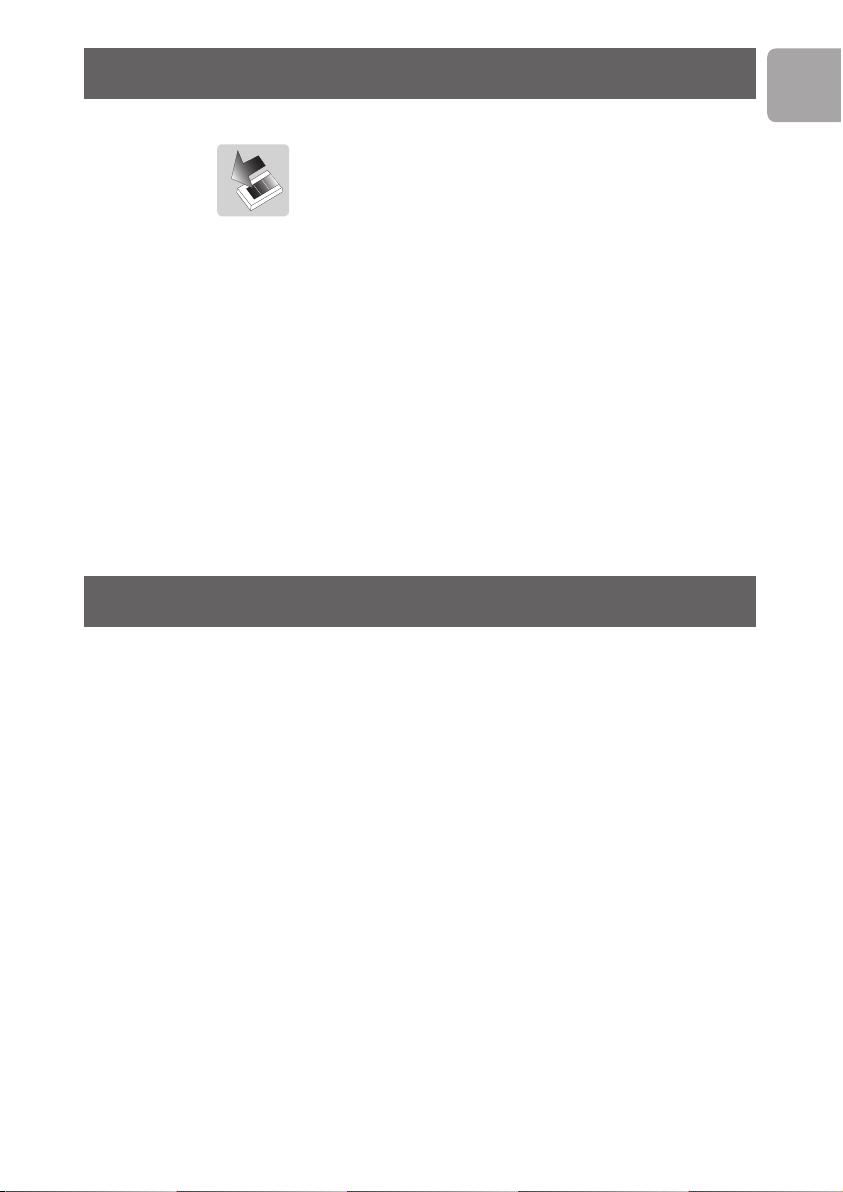
5
Как отсоединить?
Как выполнить инсталляцию
RU
1 Щелкните дважды мышкой на значок Safely
Remove Hardware (Безопасное удаление
устройства) на панели задач в нижней правой
части экрана.
2 В появившемся окне выберите имя устройства,
которое должно быть удалено, а затем щелкните
мышкой на кнопку Stop (Останов).
3 Когда появится экран Stop a hardware device
(Останов физического устройства), убедитесь в
том, что на дисплей выдана правильная
информация, и затем щелкните мышкой на
кнопку OK.
4 После появления сообщения Safe to remove
hardware (Безопасное удаление устройства)
отсоедините устройство от порта USB
компьютера.
Как выполнить инсталляцию для Mac
Жесткий диск предварительно сконфигурирован для
Windows 2000,Windows XP и Windows Vista в
формате NTFS.
Для Mac, жесткий диск следует отформатировать для
формата FAT32.
Page 6
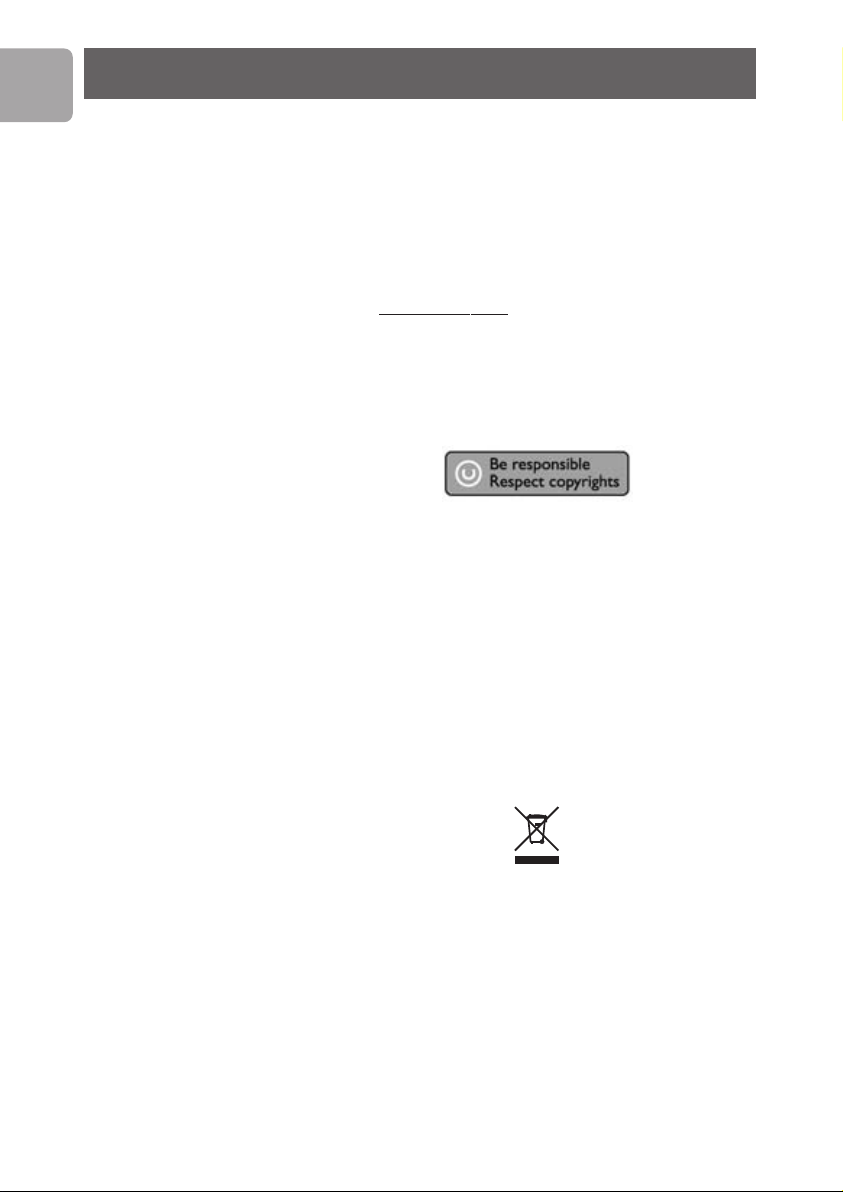
6
Важная информация!
RU
Как найти информацию по гарантии?
Загляните на ваш внешний жесткий диск и найдите
папку ‘Philips Warranty’.
Для того чтобы открыть этот файл, вам нужна
программа Adobe Reader. Если у вас нет программы
Adobe Reader, то вы можете загрузить ее бесплатно с
адреса: www
.adobe.com.
Гарантия фирмы Philips не распространяется на
повреждения, появившиеся вследствие аварий,
ударов, злоупотреблений или неправильного
обслуживания.
“Изготовление неразрешенных копий защищенного
против копирования материала, включая
компьютерные программы, файлы, радиовещательные
и звуковые записи, может рассматриваться как
нарушение авторского права и преследоваться по
закону. Данное оборудование не должно
использоваться для вышеуказанных целей.”
Знак WEEE (Утилизация отходов
электрического и электронного
оборудования):“Информация для
потребителя”.
Утилизация вашего старого изделия
Ваше изделие сконструировано и изготовлено с
применением высококачественных материалов и
компонентов, которые могут быть утилизированы и
использованы повторно. Ознакомьтесь с местными
специализированными системами утилизации
электрических и электронных изделий, включая
изделия, обозначенные символом в виде
перечеркнутого крест-накрест мусорного бака на
колесиках.
Page 7
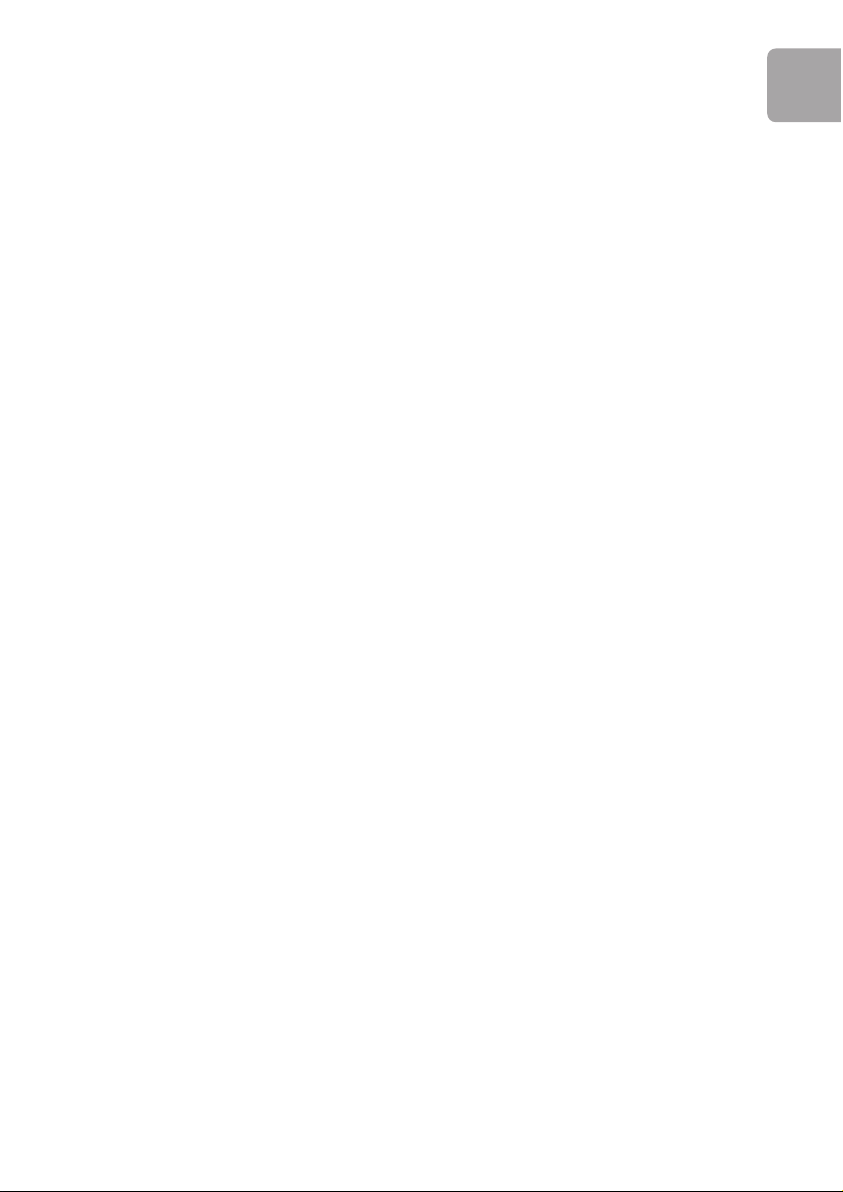
7
RU
Действуйте в соответствии с вашими местными
правилами и не выбрасывайте ваши устаревшие
изделия вместе с остальными бытовыми отходами.
ПРЕДОСТЕРЕЖЕНИЕ
Пластиковые мешки могут представлять опасность
Во избежание опасности удушения держите эти
мешки вне досягаемости от грудных и маленьких
детей.
Несмотря на то, что данное изделие
сконструировано с предельной тщательностью
следует позаботиться о его долговременной
работоспособности. Фирма Philips настойчиво
рекомендует обращаться с электроникой с большой
осторожностью: следует избегать контакта с водой
или приложения чрезмерных усилий.
Для того чтобы обеспечить как можно больший
срок службы и оптимальную работоспособность
устройства, его следует устанавливать в хорошо
вентилируемом помещении.
Технические данные
Емкость в зависимости от модели
Интерфейс высокоскоростной
USB 2.0
Скорость передачи данных 480 Мб/сек
Скорость вращения 7200 об/мин
Кэш-память 8 МБ/32 МБ*
Требования к системе USB1.1 (USB 2.0 для
макс. скорости передачи
данных)
Windows 2000,
Windows XP,
Windows Vista
* for versions >= 750GB
Page 8
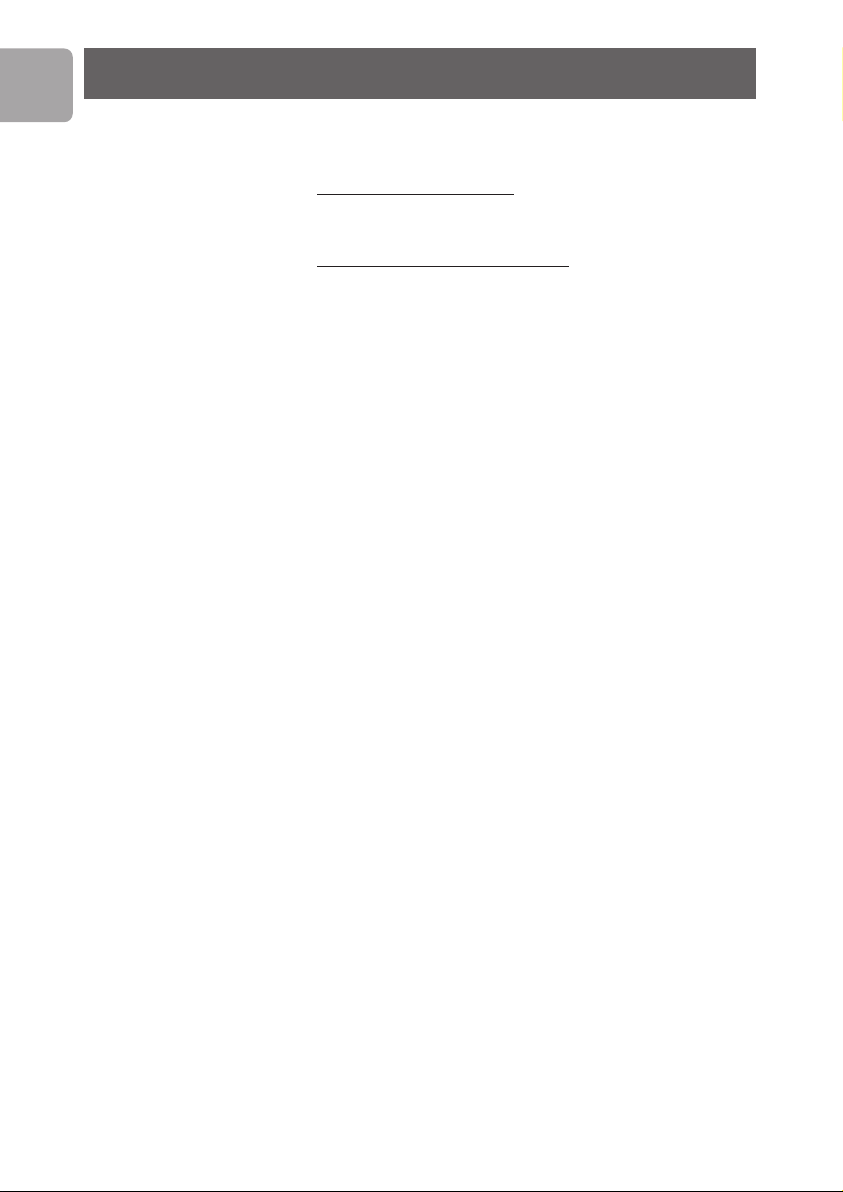
8
Требуется помощь?
RU
Для интерактивной помощи и поддержки:
www
.philips.com/support
Для актуализации программного обеспечения и
ответов на часто возникающие вопросы:
www
.philips.com/storageupdates
Page 9
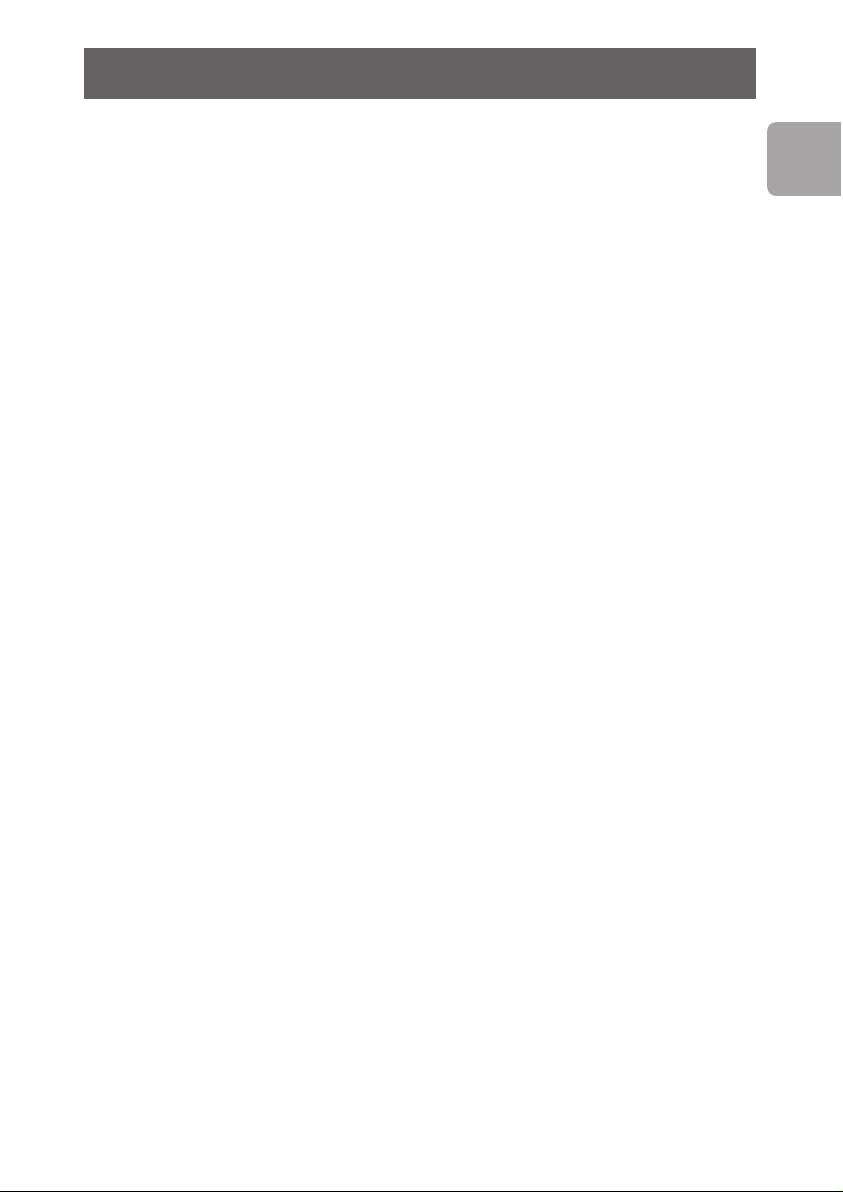
9
Tartalomjegyzék
HU
10 A doboz tartalma
10 Csatlakoztatás
11 Szétkapcsolás
11 Telepítés Mac rendszerekre
12 Fontos információ
13 Segítségre van szüksége?
Page 10
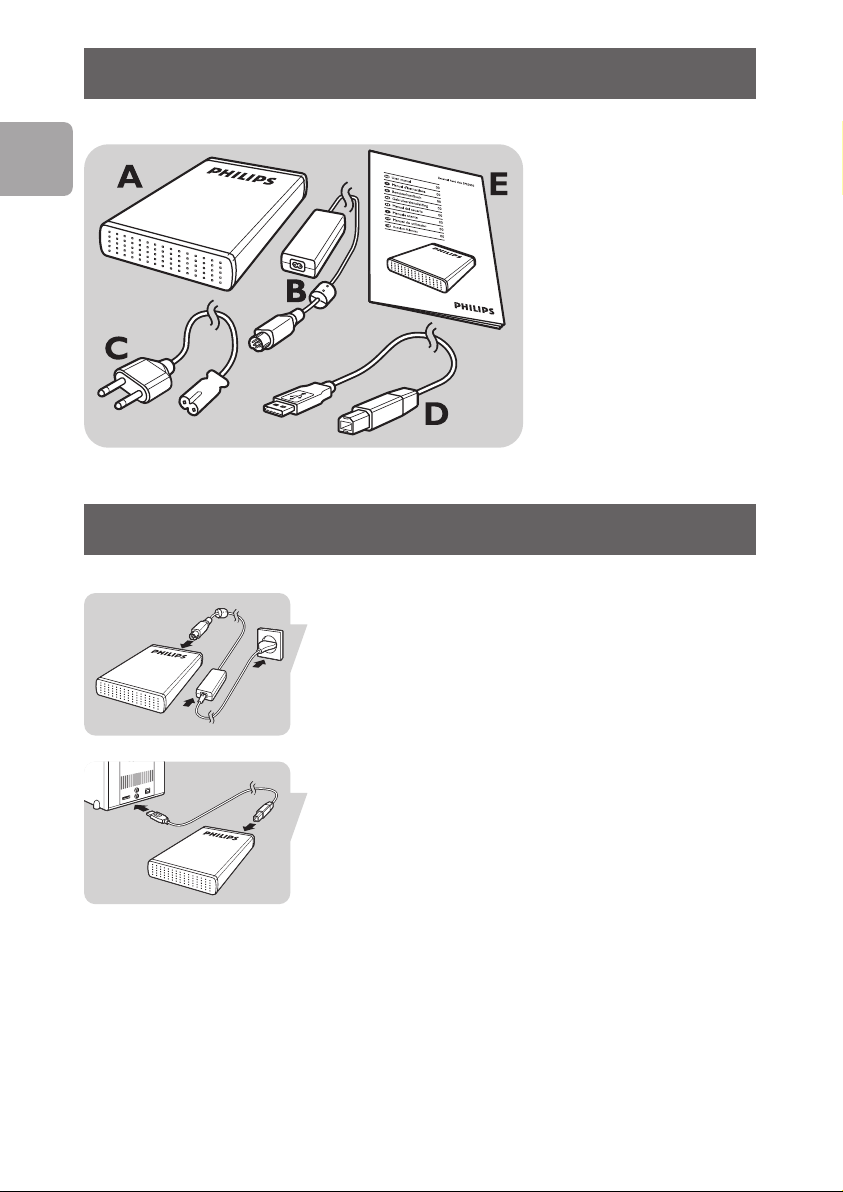
10
A doboz tartalma
HU
A : Külső merevlemez
B : Hálózati adapter
C : Hálózati kábel
D : USB kábel
E : Használati útmutató
Csatlakoztatás
Illessze össze a hálózati adaptert (B) és a hálózati kábelt
(C), majd csatlakoztassa az adaptert a külső
merevlemezhez és egy dali csatlakozóaljzathoz.
Csatlakoztassa az USB kábelt (D) a külső merevlemezt
USB portjához. Csatlakoztassa az USB kábel másik végét
a számítógép egy üres USB portjához.
A Windows intézőben megjelenik a Philips külső
merevlemez ikonja, és elkezd világítani a kék fény. (A
külső egység használatához bizonyos esetekben újra kell
indítani a számítógépet.)
A merevlemez készen áll a használatra, most már
ugyanúgy tud rá adatot menteni és másolni, mintha azt a
belső merevlemezre tenné.
Page 11
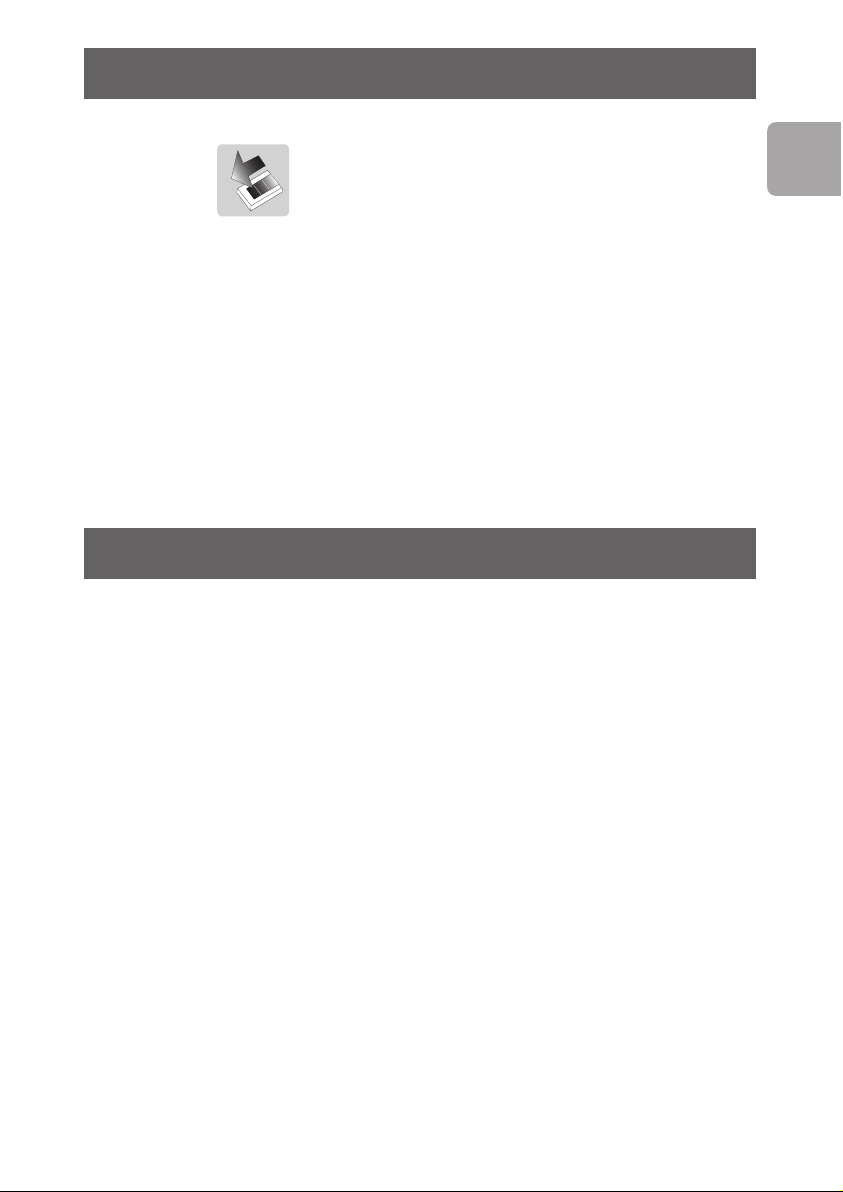
11
Szétkapcsolás
HU
Telepítés
1 Kattintson kétszer a tálcán, a képernyŒ jobb alsó
szélén található Safely Remove Hardware /
Hardver Biztonságos eltávolítása ikonra.
2 A megjelenŒ ablakban válassza ki az eltávolítandó
eszköz nevét, majd kattintson a Stop / Leállítás
gombra.
3 Amikor megjelenik a Stop a hardware device /
Hardvereszköz leállítása képernyŒ, ellenŒrizze,
hogy a megfelelŒ információk jelennek meg, majd
kattintson az OK gombra.
4 Amikor megjelenik a Safe to remove hardware /
A hardver eltávolítása biztonságos üzenet, húzza ki a
merevlemezes meghajtót a számítógép USB
portjából.
Telepítés Mac rendszerekre
A merevlemez NTFS formátumra formázva van
előkészítve Windows 2000,Windows XP és Windows
Vista rendszerekhez.
Mac, esetén a merevlemezt újra kell formázni FAT32
formátumra.
Page 12
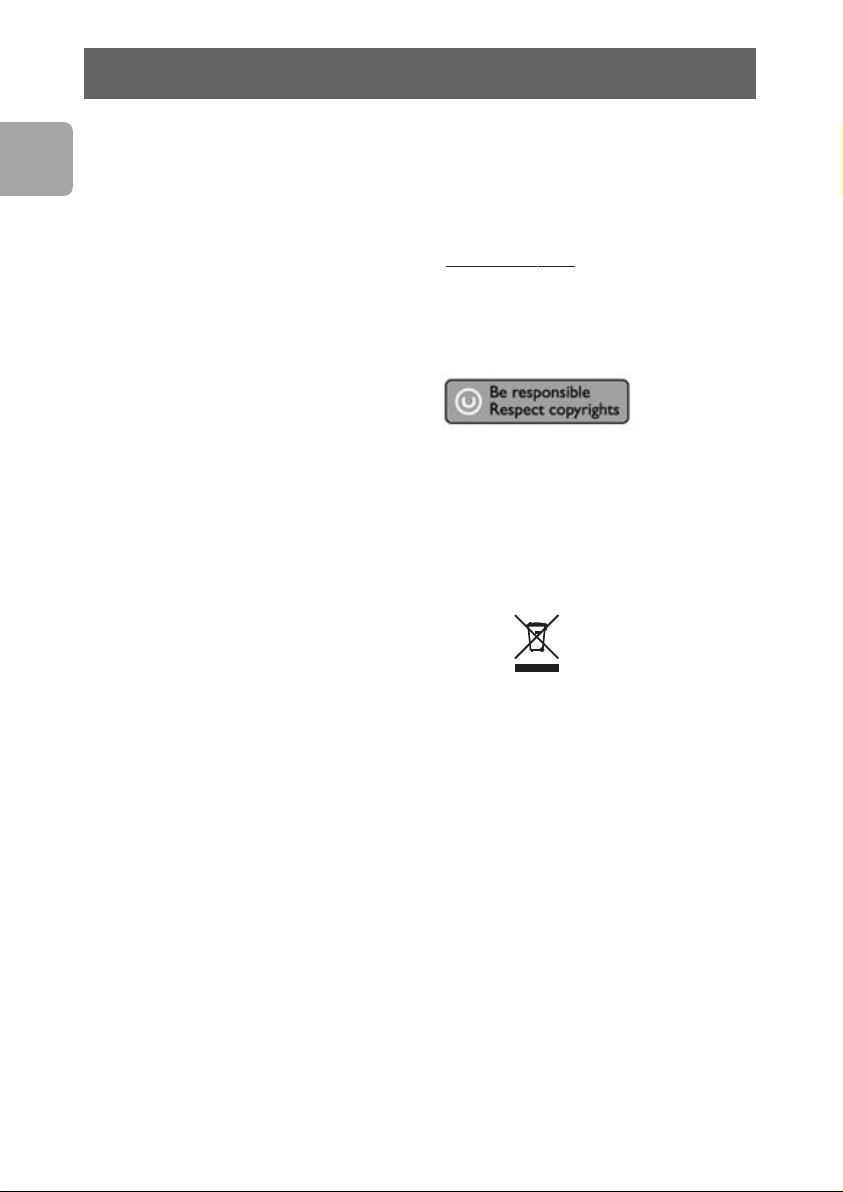
12
Fontos információ
HU
Garanciális feltételek elérhetősége
A garanciális feltételek a külső merevlemez
‘Philips Warranty’ nevű mappájában találhatók.
A fájlok megnyitásához az Adobe Reader szoftverre lesz
szüksége, amit a www
.adobe
.com címről tölthet le
ingyenesen.
A Philips garancia érvényét veszti ha a sérülést baleset,
helytelen használat vagy gondatlanság okozza.
“A másolásvédett tartalom, beleértve a számítógépes
játékok, fájlok, műsorok és hangfelvételek jogosulatlan
másolása megsérti a szerzői jogok védelmét és
bűncselekménynek minősül.A készüléket nem szabad
ilyen célra felhasználni.”
WEEE jelölés:“Vevői információk”.
Használt termék elhelyezése
A terméket jó minőségű, újrahasznosítható és
újrafelhasználható anyagokból és alkatrészekből
gyártották. Kérjük, tájékozódjon az elektromos és
elektronikus termékekre vonatkozó szelektív
hulladékgyűjtés helyi szabályairól, különösen az áthúzott
kuka jellel ellátott termékekkel kapcsolatban.
Kérjük, tartsa be a helyi előírásokat, és a használt
terméket ne a rendes háztartási hulladékkel együtt
dobja ki.
FIGYELMEZTETÉS
A műanyag zacskók veszélyesek lehetnek.
A fulladásveszély elkerülése érdekében tartsa távol a
zacskót kisbabáktól és kisgyermekektől.
Bár a terméket a hosszan tartó zavartalan működés
biztosításának szem előtt tartásával fejlesztették ki, a
Page 13
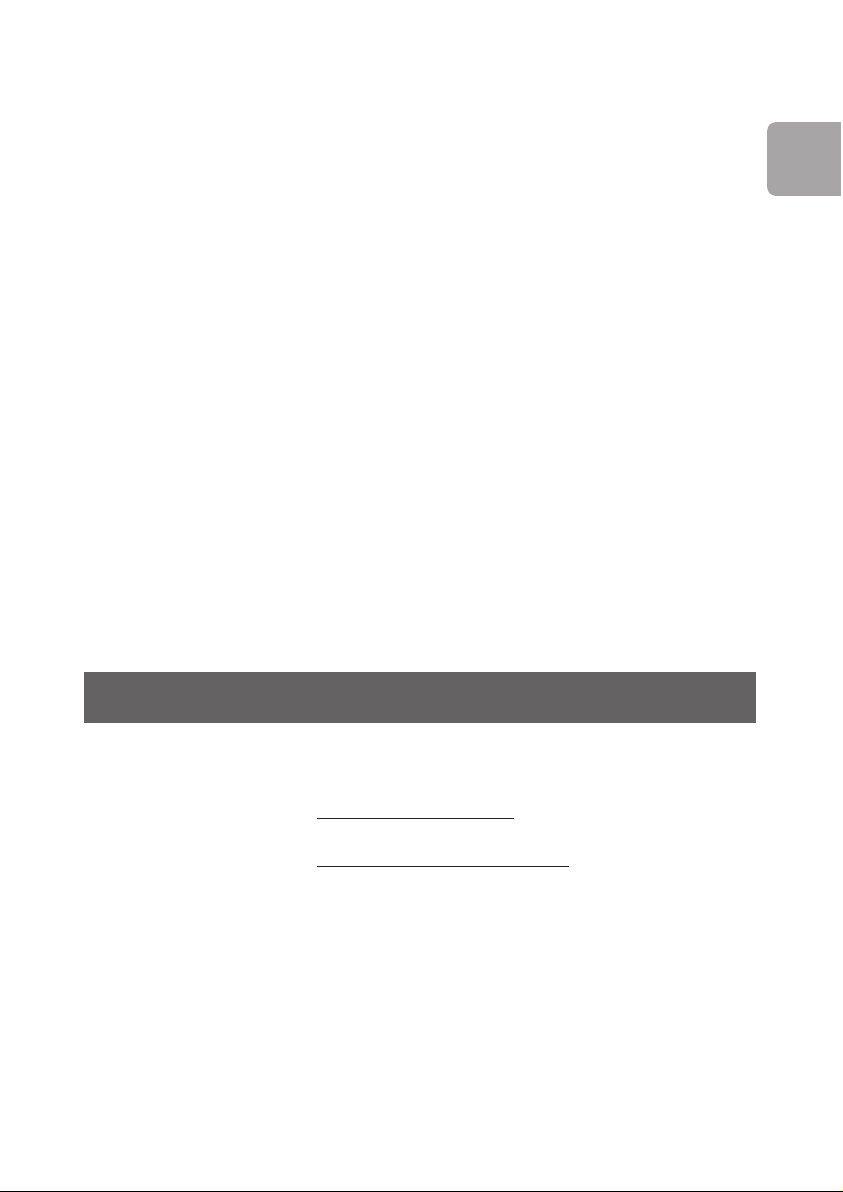
13
HU
Segítségre van szüksége?
Philips azt tanácsolja, hogy fokozott óvatossággal kezelje
az elektronikus eszközöket: Kerülje a vízzel történő
érintkezést, és a szélsőséges környezeti körülményeket.
A készüléket jól szellőző környezetben helyezze el, így
biztosíthatja a lehető leghosszabb élettartamot és
optimális teljesítményt.
Műszaki adatok
Kapacitás Típusfüggő
Csatoló Nagysebességű USB 2.0
Átviteli sebesség 480 Mb/s
Forgási sebesség 7200 rpm
Átmeneti tároló 8 MB/32 MB*
Rendszerkövetelmények USB1.1 (USB 2.0 a
maximális átviteli
sebességhez)
Windows 2000,
Windows XP,
Windows Vista
* for versions >= 750GB
Interaktív segítségnyújtás és terméktámogatás:
www
.philips.com/support
Szoftverfrissítés és gyakran ismételt kérdések:
www
.philips.com/storageupdates
Page 14
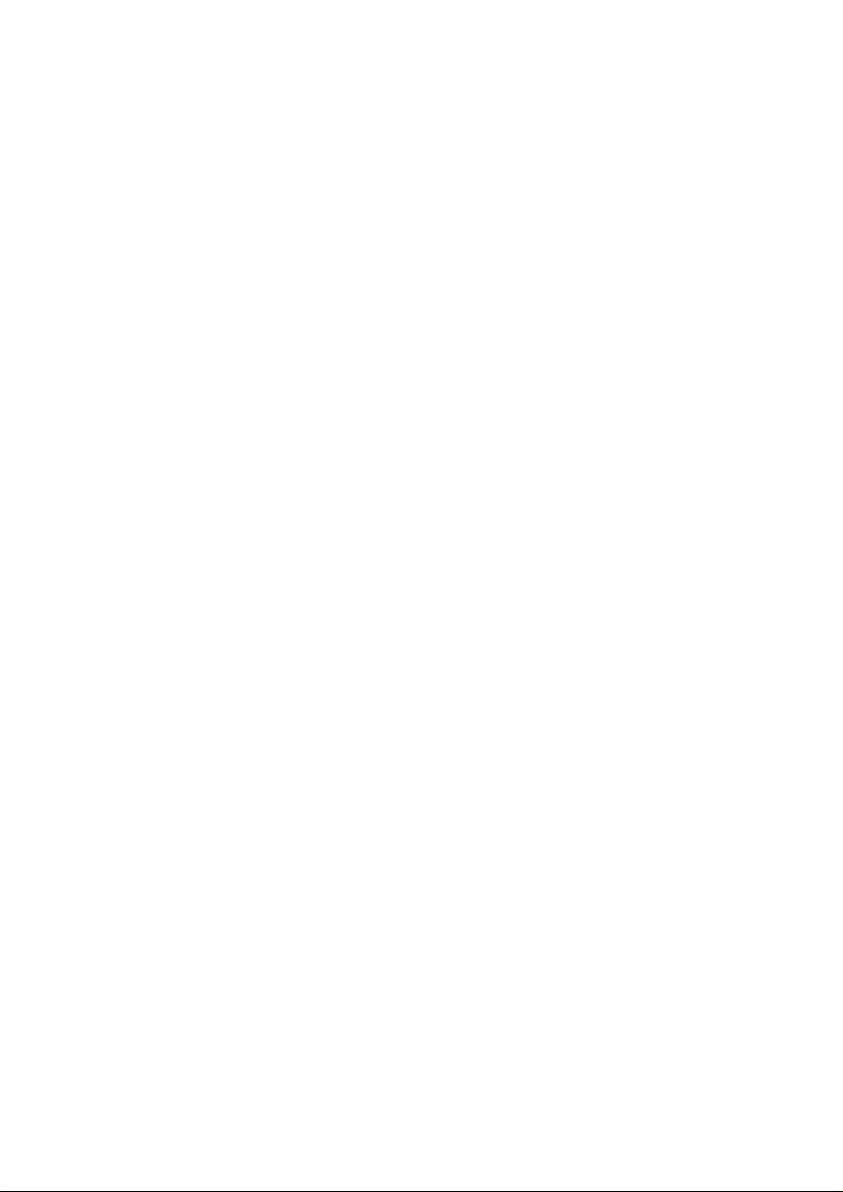
14
Page 15

15
Innhold
NO
16 Hva inneholder esken?
16 Slik kobler du til harddisken
17 Slik kobler du fra harddisken
17 Installasjon for Mac
18 Viktig informasjon
19 Trenger du hjelp?
Page 16

16
Hva inneholder esken?
NO
A : Ekstern harddisk
B : Strømadapter
C : Strømledning
D : USB-kabel
E : Brukerhåndbok
Slik kobler du til harddisken
Koble strømadapteren (B) og strømledningen (C)
sammen, og koble dem til den eksterne harddisken og til
en stikkontakt.
Koble USB-kabelen (D) inn i USB-porten på den
eksterne harddisken. Koble den andre enden av USBkabelen til en ledig USB-port på datamaskinen.
Et stasjonsikon for Philips External Hard Disk vises i
Windows Utforsker, og den blå lampen skal lyse. (Du må
muligens starte datamaskinen på nytt før du kan bnruke
den nye maskinvaren).
Nå er harddisken klar til bruk, og du kan lagre og
kopiere data på den akkurat som på den innebygde
harddisken.
Page 17

17
Slik kobler du fra harddisken
NO
1 Dobbeltklikk på ikonet Safely Remove
Hardware (Trygg fjerning av maskinvare) på
oppgavelinjen nederst på skjermen.
2 I vinduet som åpnes velger du navnet på enheten
som skal fjernes, og klikker på knappen Stop
(Stopp).
3 Når skjermbildet Stop a hardware device
(Stopp maskinvareenhet) vises, må du først
kontrollere at riktig informasjon vises, og deretter
klikke på OK-knappen
4 Når meldingen Safe to remove hardware
(Trygt å fjerne maskinvare) vises, trekker du enheten
ut fra datamaskinens USB-port
Installasjon
Installasjon for Mac
Harddisken er forhåndskonfigurert for Windows 2000,
Windows XP og Windows Vista, med NTFS-format.
For Mac, må harddisken formateres som FAT32.
Page 18

18
Viktig informasjon
NO
Hvor kan du finne informasjon om
garanti?
Se i den eksterne harddisken og finn frem til mappen
“Philips Warranty” (Garantiinformasjon).
Du trenger programmet Adobe Reader for å åpne filene
i denne mappen. Hvis du ikke har Adobe Reader, kan du
hente det gratis fra www.adobe.com.
Garantien fra Philips gjelder ikke nødvendigvis for skade
forårsaket av uhell, støt, misbruk eller forsømmelse.
“Uautorisert kopiering av kopibeskyttet materiale,
inkludert dataprogrammer, filer, sendinger og lydopptak,
kan bryte med lover om opphavsrett og utgjøre en
kriminell handling. Dette utstyret må ikke brukes til slike
formål.”
WEEE-merke: “Informasjon til kunden”.
Kassere det gamle produktet
Dette produktet er konstruert og produsert av
høykvalitets materialer og komponenter, som kan
gjenvinnes og brukes på nytt. Gjør deg kjent med hvilke
retningslinjer som gjelder der du befinner deg for
håndtering av elektrisk og elektronisk avfall, inkludert
produkter som er merket med symbolet med utkrysset
søppelkasse.
Følg lokale bestemmelser for avfallshåndtering, og ikke
kast dette produktet sammen med vanlig
husholdningsavfall.
ADVARSEL
Plastposer kan være farlige
For å unngå kvelingsfare, må denne posen holdes
utilgjengelig for spedbarn og små barn.
Page 19

19
NO
Selv om dette produktet er nøye konstruert for å gi god
ytelse over lang tid, anbefaler Philips at du behandler
elektronikk forsiktig, og ikke utsetter det for vann eller
sterke krefter.
Spesifikasjoner
Kapasitet Avhengig av modell
Grensesnitt Hi-Speed USB 2.0
Overføringshastighet 480 Mb/s
Rotasjonshastighet 7200 rpm
Hurtigbufferminne (cache) 8 MB/32 MB*
Systemkrav USB1.1 (USB 2.0 for
maks.
overføringshastighet)
Windows 2000,
Windows XP,
Windows Vista
* for versions >= 750GB
Trenger du hjelp?
For interaktiv hjelp og brukerstøtte:
www
.philips.com/support
For programvareoppdateringer og vanlige spørsmål og
svar: www
.philips.com/storageupdates
Page 20

20
Page 21

21
Sisällysluettelo
Fin
22 Pakkauksen sisältö
22 Kytkeminen
23 Irtikytkeminen
23 Asennus Mac-käyttöjärjestelmiin
24 Tärkeitä tietoja
25 Opastusta
Page 22

22
Pakkauksen sisältö
Fin
A : Ulkoinen kiintolevy
B :Virtasovitin
C :Virtajohto
D : USB-kaapeli
E : Käyttöohje
Kytkeminen
Yhdistä virtasovitin (B) ja virtajohto (C) ja liitä ne
ulkoiseen kiintolevyyn ja sähköverkkoon.
Liitä USB-kaapeli (D) ulkoisen kiintolevyn USB-porttiin.
Liitä USB-kaapelin toinen pää tietokoneen vapaaseen
USB-porttiin.
Resurssienhallintaan ilmestyy levyaseman kuvake
(ulkoinen Philips-kiintolevy) ja sinisen valon pitäisi syttyä.
(Jotta uutta laitetta voidaan käyttää, tietokone on ehkä
käynnistettävä uudelleen.)
Kiintolevy on nyt valmis käytettäväksi, ja voit tallentaa ja
kopioida sille tietoja samalla tavoin kuin sisäiselle
kiintolevylle.
Page 23

23
Irtikytkeminen
Fin
Asennus
1 Kaksoisnapsauta näytön oikeassa alakulmassa olevaa
tehtäväpalkin Safely Remove Hardware (irrota
laite turvallisesti) -kuvaketta.
2 Valitse esiin tulevasta ikkunasta poistettavan laitteen
nimi ja napsauta Stop (pysäytä) -painiketta.
3 Kun näyttöön tulee Stop a hardware device
(pysäytä laite) -näyttö, varmista, että näytössä olevat
tiedot ovat oikein, ja napsauta OK-painiketta.
4 Kun viesti Safe to remove hardware (laitteen
voi poistaa) tulee näyttöön, irrota levyasema
tietokoneen USB-portista.
Asennus Mac-käyttöjärjestelmiin
Kiintolevy on määritetty ennalta Windows 2000-,
Windows XP ja Windows Vista -käyttöjärjestelmiin
NTFS-formaatilla.
Mac-, käyttöjärjestelmiä varten kiintolevy on alustettava
FAT32-formaattiin.
Page 24

24
Tärkeitä tietoja
Fin
Takuutietojen hakeminen
Hae ulkoiselta kiintolevyltä kansio "Philips Warranty"
(takuutiedot).
Tarvitset tiedostojen avaamiseen Adobe Reader
-ohjelman. Jos sinulla ei ole Adobe Readeria, voit ladata
sen ilmaiseksi osoitteessa www
.adobe.com.
Philips-takuu ei välttämättä korvaa vahinkoa, joka on
aiheutunut onnettomuudesta, sähköiskusta,
väärinkäytöstä tai laiminlyönnistä.
”Luvattomien kopioiden tekeminen kopiosuojatusta
materiaalista, mukaan lukien tietokoneohjelmat,
tiedostot, lähetykset ja äänitallenteet, voi loukata
tekijänoikeuksia ja olla rikollinen teko.Tätä laitteistoa ei
saa käyttää edellä mainittuun tarkoitukseen.”
WEEE-merkintä: ”Tietoa kuluttajalle.”
Vanhan tuotteen hävittäminen
Tuote on suunniteltu ja valmistettu laadukkaista
materiaaleista ja komponenteista, jotka voidaan
kierrättää. Ota selvää paikallisesta sähkö- ja
elektroniikkatuotteiden (mukaan lukien tuotteet, joissa
on kuva roskasäiliöstä, jonka yli on vedetty rasti)
jätteenkeräysjärjestelmästä.
Noudata paikallisia säädöksiä äläkä hävitä vanhaa
tuotetta kotitalousjätteiden mukana.
VAROITUS
Muovipussit ovat vaarallisia.
Pidä muovipussi poissa vauvojen ja pienten lasten
ulottuvilta tukehtumisen välttämiseksi.
Page 25

25
Fin
Opastusta
Vaikka tuote on suunniteltu kestämään pitkäaikaista
käyttöä, Philips suosittelee käsittelemään elektronisia
laitteita huolellisesti.Vältä kosketusta veden kanssa ja
altistamista kovakouraiselle käsittelylle.
Varmista, että tuotetta säilytetään tilassa, jossa on hyvä
ilmanvaihto, jotta tuote kestäisi mahdollisimman pitkään
ja sen suorituskyky pysyisi optimaalisena.
Tekniset tiedot
Kapasiteetti Mallin mukaan
Liitäntä Hi-Speed USB 2.0
Siirtonopeus 480 Mb/s
Pyörimisnopeus 7 200 rpm
Välimuisti 8 Mt/32 Mt
Järjestelmävaatimukset USB 1.1 (USB 2.0 suurinta
siirtonopeutta varten)
Windows 2000,
Windows XP,
Windows Vista
* for versions >= 750GB
Interaktiivinen opastus ja tuki: www
.philips.com/support
Ohjelmapäivitykset ja usein kysytyt kysymykset:
www
.philips.com/storageupdates
Page 26

26
Page 27

27
Innehåll
SV
28 Förpackningens innehåll
28 Anslutning
29 Frånkoppling
29 Installation för Mac
30 Viktig information
31 Behöver du hjälp?
Page 28

28
Förpackningens innehåll
SV
A : Extern hårddisk
B : Nätadapter
C : Nätsladd
D : USB-kabel
E :Användarhandbok
Anslutning
Sätt ihop nätadaptern (B) och nätsladden (C) och anslut
dem till den externa hårddisken och ett nätuttag.
Anslut USB-kabeln (D) till den externa hårddiskens
USB-port.Anslut USB-kabelns andra ände till en ledig
USB-port på datorn.
En enhetsikon, Philips External Hard Disk, visas i
Windows Explorer och den blå lampan tänds.
(Eventuellt måste datorn startas om för att det ska gå
att använda den nya hårdvaran.)
Din hårddisk är nu klar att använda och nu kan du spara
och kopiera data på, på samma sätt som när du
använder den inbyggda hårddisken.
Page 29

29
Frånkoppling
SV
Installation
1 Dubbelklicka på ikonen Safely Remove
Hardware (Säker borttagning av hårdvara) i
aktivitetsfältet på skärmens nedre högra del.
2 I fönstret som visas markerar du namnet på den
enhet som ska tas bort och klickar sedan på
knappen Stop.
3 När skärmen Stop a hardware device (Stoppa
en hårdvaruenhet) visas kontrollerar du att rätt
information visas och klickar sedan på knappen OK.
4 När meddelandet Safe to remove hardware
(Säkert att ta bort hårdvara) visas kopplar du bort
enheten från datorns USB-port.
Installation för Mac
Hårddisken har förkonfigurerats för Windows 2000,
Windows XP och Windows Vista med ett NTFS-format.
För Mac, behöver hårddisken formateras som FAT32.
Page 30

30
Viktig information
SV
Hitta garantiinformation
Titta i den externa hårddisken och bläddra till mappen
"Philips Warranty" (Garantiinformation).
Du behöver programmet Adobe Reader för att öppna
de här filerna. Om du inte har Adobe Reader kan du
ladda ner det kostnadsfritt på www
.adobe
.com.
Philips garanti kanske inte gäller om skador orsakas av
olyckor, stötar, felaktig användning eller vanskötsel.
"Framställning av otillåtna kopior av kopieringsskyddat
material som datorprogram, filer, utsändningar och
ljudinspelningar kan vara brott mot upphovsrätten och
utgöra lagbrott. Utrustningen bör inte användas för
sådana ändamål."
WEEE-märkning: "Information till
konsumenten".
Kassering av din gamla produkt
Produkten har konstruerats och tillverkats av
högkvalitativt material och komponenter som går att
återvinna och återanvända. Informera dig om det lokala
insamlingssystemet för elektriska och elektroniska
produkter inklusive de som är märkta med en
överkorsad soptunnesymbol.
Uppträd enligt lokala regler och kassera inte de gamla
produkterna i hushållsavfallet.
VARNING
Plastpåsar kan vara farliga
Håll påsen på avstånd från spädbarn och småbarn för att
undvika risk för kvävning.
Page 31

31
SV
Behöver du hjälp?
Den här produkten har konstruerats med yttersta
noggrannhet för långvarig prestanda men Philips råder
dig att hantera elektronik med aktsamhet: undvik
kontakt med vatten och utsätt inte produkten för
extrema påkänningar.
Var noga med att placera enheten i en välventilerad
miljö för att säkerställa längsta möjliga livslängd och
optimal prestanda.
Specifikationer
Kapacitet Beroende på modell
Gränssnitt Hi-Speed USB 2.0
Överföringshastighet 480 Mb/s
Rotationshastighet 7200 varv/min.
Cacheminne 8 MB/32 MB*
Systemkrav USB 1.1 (USB 2.0 för
max. överföringshastighet)
Windows 2000,
Windows XP,
Windows Vista
* for versions >= 750GB
Interaktiv hjälp och support: www
.philips.com/support
Programvaruuppdateringar och vanliga frågor:
www
.philips.com/storageupdates
Page 32

32
Page 33

33
Indhold
DA
34 Kassens indhold
34 Tilslutning
35 Afinstallation af hardware
35 Installation for Mac
36 Vigtig information
37 Brug for hjælp?
Page 34

34
Kassens indhold
DA
A : Ekstern harddisk
B : Strømadapter
C : Netledning
D : USB-kabel
E : Brugermanual
Tilslutning
Sæt strømadapteren (B) og netledningen (C) sammen og
tilslut dem til den eksterne harddisk og i en stikkontakt.
Sæt USB-kablet (D) ind i USB-porten på den eksterne
harddisk. Forbind den anden ende af USB-kablet til en
tom USB-port på din computer.
Et drevikon, Philips External Hard Disk, vises i Windows
Explorer, og den blå lampe bør blive tændt. (Sommetider
skal computeren genstartes, når ny hardware tages i
brug.)
Den eksterne harddisk er nu klar til brug, og du kan
gemme og kopiere data på den – nøjagtig som du gør
det, når du bruger din interne harddisk.
Page 35

35
Afinstallation af hardware
DA
Installation
1 Dobbeltklik på ikonet Safely Remove
Hardware (fjern hardware sikkert) på
værktøjslinjen nederst til højre på skærmbilledet.
2 Vælg i det viste vindue navnet på den enhed, der skal
fjernes, og klik på knappen Stop.
3 Når skærmbilledet Stop a hardware device
(stop en hardwareenhed) vises, skal du kontrollere,
at de viste oplysninger er korrekte, og derefter
klikke på knappen OK.
4 Fjern drevets forbindelse til computerens USB-port,
når meddelelsen Safe to remove hardware
(sikkert at fjerne hardware) vises.
Installation for Mac
Harddisken er konfigureret forud til Windows 2000,
Windows XP og Windows Vista med et NTFS-format.
For Mac, skal harddisken formateres til FAT32.
Page 36

36
Vigtig information
DA
Hvor er der oplysninger om
garantien?
Se på den eksterne harddisk og bladr til mappen
‘Philips Warranty’ (garantiinformation).
Du skal bruge programmet Adobe Reader til at åbne
disse filer. Hvis du ikke har Adobe Reader, kan du
downloade programmet gratis på www
.adobe
.com.
Philips-garantien vil muligvis ikke være gyldig, hvis en
skade er sket på grund af uheld, stød, misbrug eller
forsømmelse.
“Fremstilling af uautoriserede kopier af kopibeskyttet
materiale, herunder computerprogrammer, filer,
udsendelser og lydoptagelser, kan være en overtrædelse
af ophavsretten og udgøre en strafbar handling.
Dette udstyr må ikke anvendes til sådanne formål.”
WEEE-mærke: “Information til
forbrugeren”.
Bortskaffelse af det gamle produkt
Produktet er udviklet og fremstillet med anvendelse af
materialer og komponenter af høj kvalitet, som kan
genindvindes og genbruges. Indhent information om det
lokale indsamlingssystem for elektriske og elektroniske
produkter, herunder produkter, der er mærket med
symbolet med den overstregede skraldespand.
Følg de lokale bestemmelser og kassér ikke dine gamle
produkter sammen med det almindelige
husholdningsaffald.
ADVARSEL
Plastposer kan være farlige.
Opbevar denne pose utilgængeligt for spædbørn og små
børn for at undgå risikoen for kvælning.
Page 37

37
DA
Brug for hjælp?
Selvom dette produkt er udviklet til at holde længe,
anbefaler Philips, at du behandler elektronikprodukter
ordentligt: Undgå, at produktet kommer i kontakt med
vand eller udsættes for ekstreme kræfter.
Anbring produktet i omgivelser med god ventilation for
at opnå den længst mulige levetid og optimal ydeevne.
Specifikationer
Kapacitet Afhænger af modellen
Interface Højhastigheds-USB 2.0
Overføringshastighed 480 Mb/s
Omdrejningshastighed 7200 rpm
Cache-lager 8 MB/32 MB*
Systemkrav USB1.1 (USB 2.0 for maks.
overføringshastighed)
Windows 2000,
Windows XP,
Windows Vista
* for versions >= 750GB
Her kan du få interaktiv hjælp og support:
www
.philips.com/support
Softwareopdateringer og FAQ’er:
www
.philips.com/storageupdates
Page 38

38
Page 39

39
Zawartość
PL
40 Zawartość opakowania
40 Podłączanie
41 Odłączanie
41 Instalacja w systemach Mac
42 Ważne informacje
43 Potrzebujesz pomocy?
Page 40

40
Zawartość opakowania
PL
A : Zewnętrzny dysk
twardy
B : Zasilacz
C : Przewód zasilający
D : Kabel USB
E : Instrukcja obsługi
Podłączanie
Połącz zasilacz (B) i kabel zasilający (C), po czym podłącz
je do zewnętrznego dysku twardego i gniazda zasilania.
Podłącz kabel USB (D) do portu USB zewnętrznego
dysku twardego. Podłącz drugi koniec kabla USB do
wolnego portu USB komputera.
W Eksploratorze Windows pojawi się ikona napędu
Philips External Hard Disk i zaświeci się niebieska dioda.
(Aby korzystać z nowego sprzętu, czasami należy
ponownie uruchomić komputer)
Dysk twardy jest gotowy do pracy i możesz na nim
zapisywać i kopiować dane, podobnie jak na
wewnętrznym dysku twardym.
Page 41

41
Odłączanie
PL
Instalacja w systemach
1 Dwukrotnie kliknij ikonę Safely Remove
Hardware (Bezpieczne usuwanie sprzętu) na pasku
zadań w prawej dolnej części ekranu.
2 W nowym oknie, kliknij nazwę usuwanego
urządzenia, po czym kliknij przycisk Stop
(Zatrzymaj).
3 Kiedy zostanie wyświetlony ekran Stop a
hardware device (Zatrzymywanie urządzenia
sprzętowego), upewnij się, że są wyświetlane
prawidłowe informacje i kliknij przycisk OK.
4 Kiedy zostanie wyświetlony komunikat Safe to
remove hardware (Sprzęt może być bezpiecznie
usunięty), odłącz napęd od portu USB komputera.
Instalacja w systemach Mac
Dysk twardy jest wstępnie skonfigurowany dla
systemów Windows 2000,Windows XP i Windows
Vista, z systemem plików NTFS.
W przypadku systemów Mac, dysk należy sformatować
w systemie plików FAT32.
Page 42

42
Ważne informacje
PL
Wyświetlanie informacji o gwarancji
Znajdź folder ‘Philips Warranty’ na zewnętrznym dysku
twardym.
Do otwarcia plików potrzebny jest program Adobe
Reader. Jeśli nie masz programu Adobe Reader, możesz
go pobrać bezpłatnie z witryny www
.adobe.com.
Gwarancja firmy Philips nie obejmuje uszkodzeń
spowodowanych przez wypadki, wstrząsy, nieprawidłowe
użytkowanie lub zaniedbanie.
„Wykonywanie nielegalnych kopii materiałów
zabezpieczonych przed kopiowaniem, w tym programów
komputerowych, plików, transmisji oraz nagrań
dźwiękowych może naruszać prawa autorskie i stanowić
przestępstwo kryminalne. Zabrania się używania tego
urządzenia do takich celów.”
Znak WEEE: „Informacja dla Klienta”.
Pozbywanie się starego produktu
Ten produkt został zaprojektowany i zbudowany z
materiałów i komponentów najwyższej jakości, które
podlegają utylizacji i ponownemu wykorzystaniu. Uzyskaj
informacje o lokalnym systemie zbiórki produktów
elektrycznych i elektronicznych, w tym oznaczonych
symbolem przekreślonego pojemnika na śmieci.
Postępuj zgodnie z lokalnymi przepisami i nie wyrzucaj
starych produktów razem z odpadami gospodarczymi.
OSTRZEŻENIE
Torby plastikowe mogą być niebezpieczne.
Aby uniknąć ryzyka uduszenia, należy przechowywać
torby z dala od niemowląt i małych dzieci.
Page 43

43
PL
Potrzebujesz pomocy?
Choć przy projektowaniu tego produktu dołożono
wszelkich starań, aby zapewnić maksymalną wydajność,
firma Philips zaleca ostrożność w obchodzeniu się ze
sprzętem elektronicznym: należy go chronić przed wodą
i narażeniem na skrajne warunki.
Aby zapewnić jak najdłuższy okres eksploatacji i
optymalną wydajność urządzenia, należy ustawić je w
miejscu o dobrej wentylacji.
Dane techniczne
Pojemność Zależnie od modelu
Interfejs Hi-Speed USB 2.0
Prędkość przesyłania 480 Mb/s
Prędkość obrotowa 7200 obr/min
Pamięć cache 8 MB/32 MB*
Wymagania systemowe USB1.1 (USB 2.0 dla maks.
prędkości przesyłania)
Windows 2000,
Windows XP,
Windows Vista
* for versions >= 750GB
Interaktywna pomoc i wsparcie techniczne:
www
.philips.com/support
Aktualizacje oprogramowania i często zadawane pytania:
www
.philips.com/storageupdates
Page 44

Specifications subject to change without notice.
All dimensions shown are approximate.
© 2006 Koninklijke Philips Electronics N.V.
All rights reserved.
Reproduction, copying, usage, modifying, hiring, renting,
Public performance, transmission and/or broadcasting in whole or part is prohibited without the written consent of Philips Electronics N.V.
